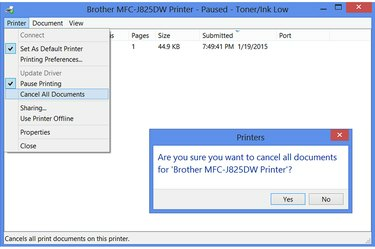
"Annuller alle dokumenter" kan måske hjælpe, hvis du ikke kan finde det fastsiddende udskriftsjob.
Billedkredit: Billede udlånt af Microsoft
Den hurtigste måde at rette en stoppet printer på er at slette det stødende udskriftsjob fra køen. I tilfælde, hvor printeren stadig ikke fungerer efter at have gjort dette, kan du prøve at genstarte Print Spooler-tjenesten også. I nogle tilfælde skal du genstarte printeren og måske endda genstarte computeren for at løse problemet.
Trin 1
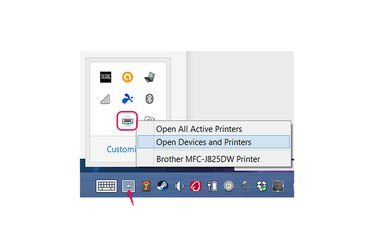
Billedkredit: Billede udlånt af Microsoft.
Højreklik på printerikonet i proceslinjen, og vælg "Åbn enheder og printere". Du skal muligvis åbne bakkens skjulte ikoner for at finde printerikonet. Hvis du stadig ikke kan se ikonet, skal du søge efter og åbne "Enheder og printere" på Windows 8-startskærmen eller klikke på "Enheder og printere" i Windows 7-startmenuen.
Dagens video
Trin 2
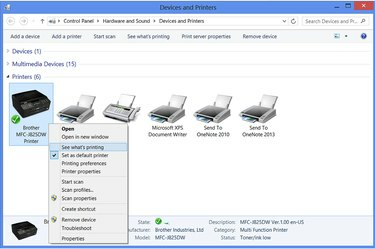
Åbn udskriftsjobkøen.
Billedkredit: Billede udlånt af Microsoft
Højreklik på printeren, der sidder fast, og vælg "Se, hvad der udskrives" for at se en liste over alle udskriftsjob i kø fra din computer.
Trin 3
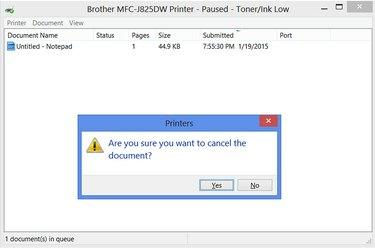
Slet et udskriftsjob.
Billedkredit: Billede udlånt af Microsoft
Vælg et udskriftsjob, og tryk på "Del"-tasten for at fjerne det. Klik på "Ja" for at bekræfte. Normalt er jobbet med den ældste tid i kolonnen Indsendt ansvarlig for en fastkørt printer. Et fastlåst job kan vise en af flere statusser, såsom "Sendt til printer" eller "Spooling", eller evt. har ingen status angivet, så tjek tiderne i stedet for at stole på Status-kolonnen for at finde problem.
Trin 4
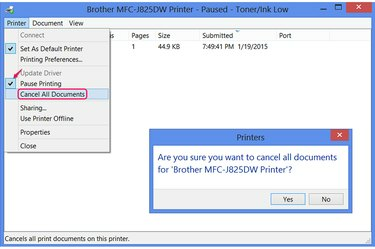
Slet alle udskriftsjob.
Billedkredit: Billede udlånt af Microsoft
Åbn menuen "Printer", vælg "Annuller alle dokumenter", og klik derefter på "Ja", hvis du helt vil rydde udskriftskøen. Mens du er i menuen, skal du bekræfte, at "Pause udskrivning" ikke er markeret; hvis det er, skal du klikke på det for at genoptage udskrivningen.
Trin 5
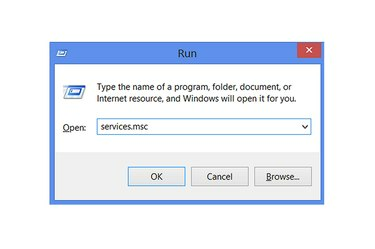
Billedkredit: Billede udlånt af Microsoft.
Tryk på "Windows-R" og kør "services.msc", hvis din printer forbliver fast.
Trin 6
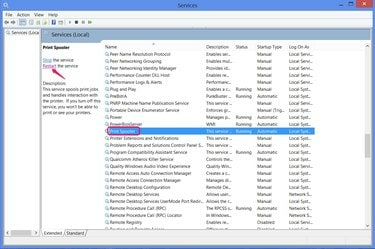
Genstart spooleren.
Billedkredit: Billede udlånt af Microsoft
Vælg "Print Spooler" og klik på "Genstart" for at stoppe og starte Windows-komponenten, der indeholder dokumenter til din printer. Denne metode løser nogle gange fastsiddende printere uden at kræve en genstart af printeren eller en genstart af computeren.
Tip
Når du bruger en netværksprinter, skal du kontrollere, om der er fastsiddende udskriftsjob på alle tilsluttede computere. Enhver maskine med et fastlåst job kan få en printer til at stoppe udskrivningen helt.
Hvis et udskriftsjob ikke rydder fra køen, når du forsøger at slette det, og genstart af udskriftsspooleren ikke hjælp, skal du muligvis slukke printeren og derefter tænde igen eller endda genstarte din computer for at rydde op problem.
Advarsel
Når du har slettet job fra udskriftskøen, skal du sende hver fil til printeren igen. Hvis du lukkede et dokument uden at gemme det, skal du først slette de andre udskriftsjob for at undgå at miste dit arbejde. En af dem kan have forårsaget problemet.



